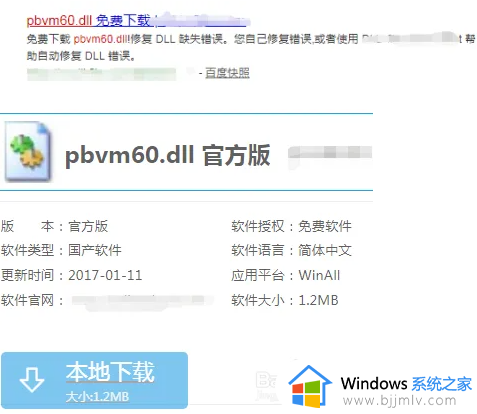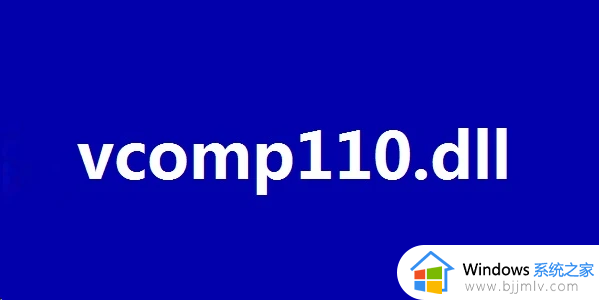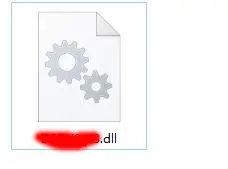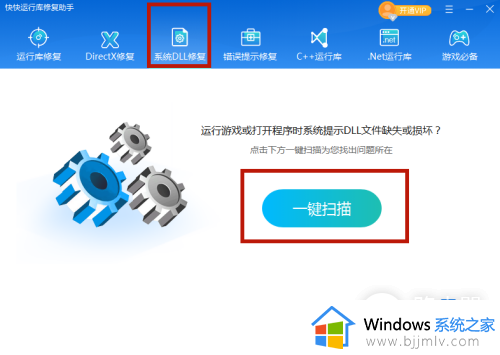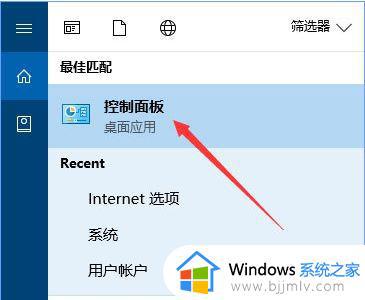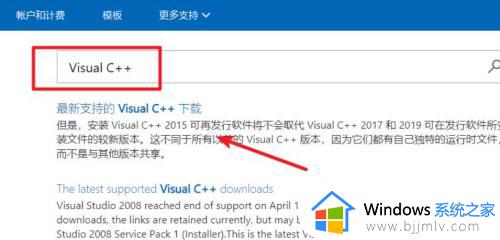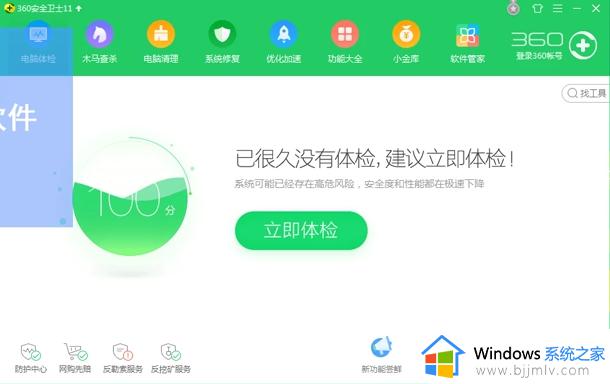msvcp100.dll丢失怎么办 msvcp100.dll丢失怎样修复
dll是电脑中重要的系统文件,一旦丢失的话,就会导致游戏或者软件等无法正常运行,近日就有用户在打开某软件时,出现了msvcp100.dll丢失的情况,这让用户们很是困扰,要怎么办呢,遇到相同故障的小伙伴们可以跟着小编一起来学习一下msvcp100.dll丢失的详细修复方法吧。
具体方法如下:
1、首先打开此电脑的“C盘”。
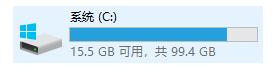
2、进入C盘后,找到“Windows”文件夹,双击进入。
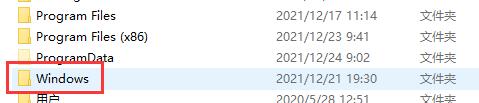
3、进入文件夹后,找到名为“System32”的文件,再次打开。
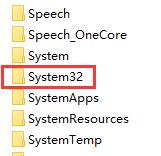
4、在System32文件的最下面,我们能够看到很多后缀为.dll的文件。先把文件夹放在这里不要动。
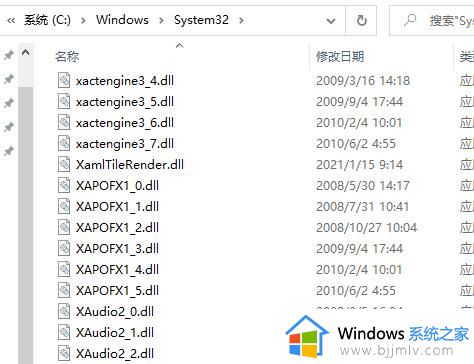
5、然后我们下载msvcp100.dll的压缩包。
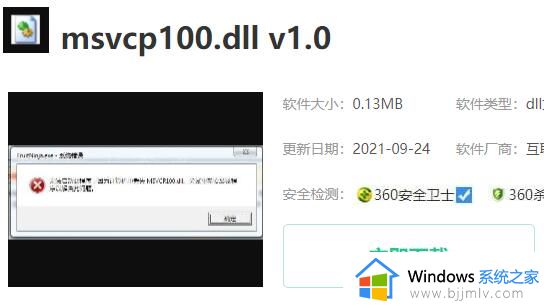
6、然后将下载的压缩包解压出来,里面就是msvcp100.dll文件。
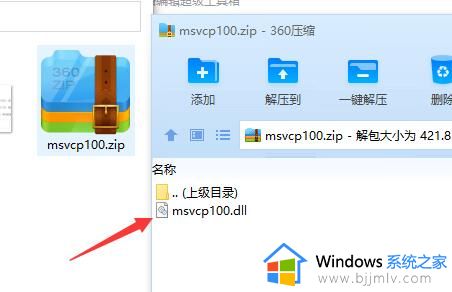
7、解压完成后,将msvcp100.dll拖入到我们刚刚打开的那个文件夹里,就是全都是.dll文件的那个文件夹里。
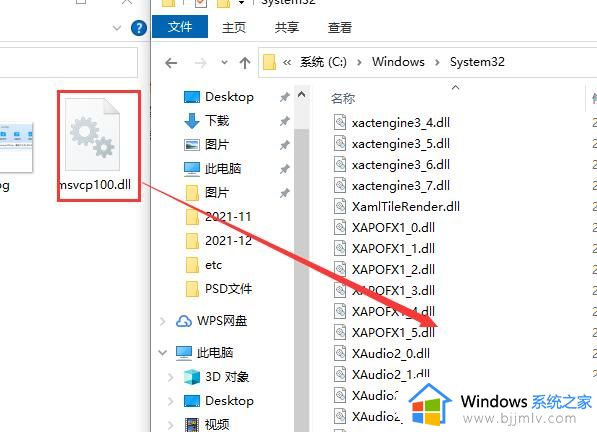
8、拖入进去后,我们将电脑重启一下就行了。再次使用软件和系统的时候,就不会在出现“msvcp100.dll丢失”的提示了。
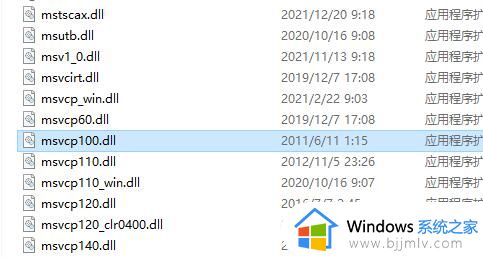
关于msvcp100.dll丢失的详细解决方法就给大家到这里了,只需要到网上下载对应的dll文件然后放到相应的位置中就可以解决了。